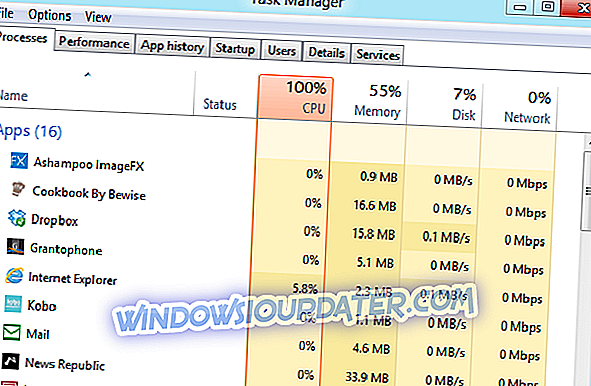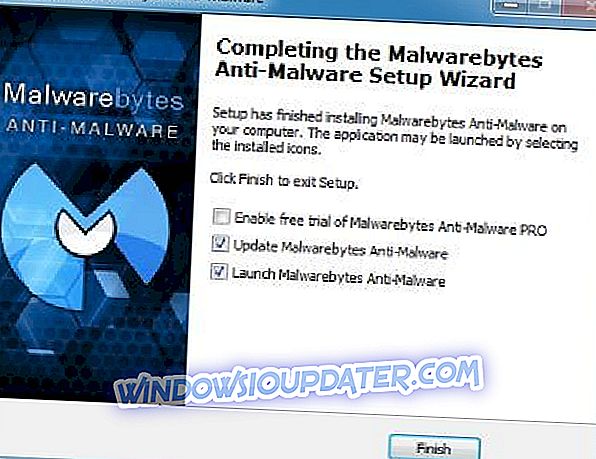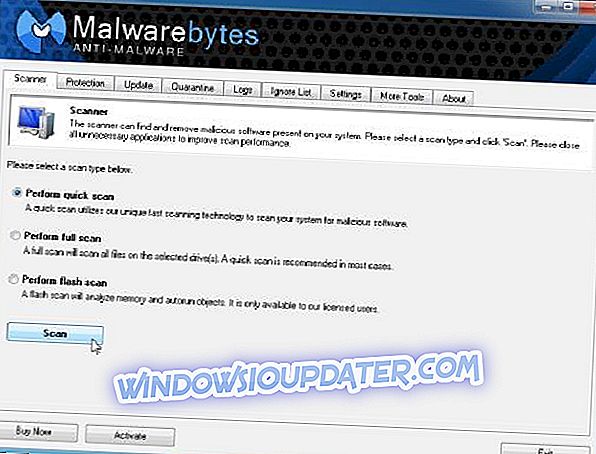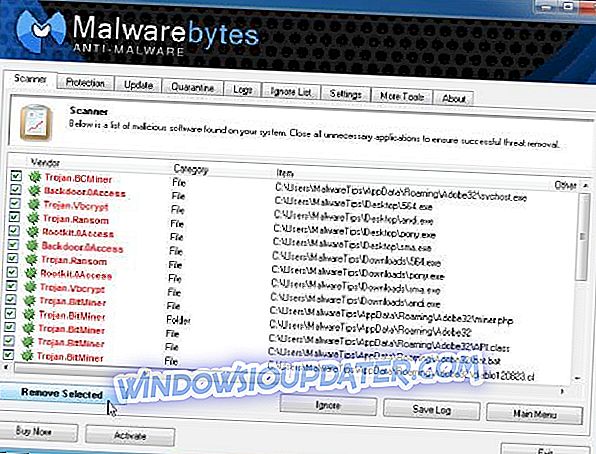L'utilisation quotidienne de votre appareil Windows 10 / Windows 8 / Windows 8.1, que ce soit pour un usage professionnel ou uniquement pour votre propre divertissement, implique certains risques liés principalement à des virus ou des programmes malveillants. Une infection par malware peut devenir assez ennuyeuse et dangereuse car votre accès peut être restreint et vous risquez de perdre vos données ou quelqu'un d'autre pourrait accéder à vos fichiers privés.
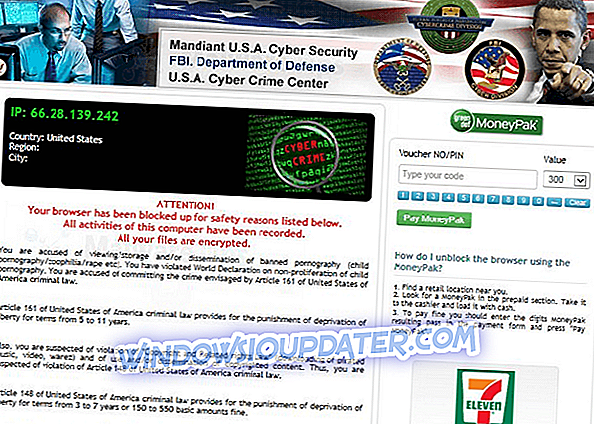
La même chose peut se produire si vous remarquez l’erreur «Votre navigateur a été verrouillé ». Tout d'abord, vous pourriez penser qu'il s'agit d'une alerte système provoquée par votre système Windows 10, 8, bien que les choses soient plus compliquées que cela. Donc, si vous êtes invité avec le message mentionné, cela signifie que votre appareil Windows 10 / Windows 8 / Windows 8.1 est confronté à un malware. Par conséquent, vous devez agir rapidement afin de supprimer tous vos fichiers infectés et de pouvoir protéger votre appareil ainsi que vos données personnelles, vos informations et vos comptes.
Quoi qu'il en soit, le plus important est de ne pas paniquer; vous devez savoir que vous devez supprimer le logiciel malveillant «Votre navigateur a été verrouillé» et vous ne devez pas télécharger aucun logiciel roi recommandé par le virus. En outre, ne payez rien, même si le FBI ou une autre institution gouvernementale vous invite à prendre des mesures pour restaurer votre ordinateur. C'est une arnaque et vous ne devriez pas dépenser votre argent en vain.
Maintenant que nous avons résolu le problème du problème "Votre navigateur a été verrouillé", ce qui peut être affiché sur Internet Explorer, Chrome, Mozilla ou sur tout autre client de navigation Web, vous devez apprendre à supprimer ce message. - Consultez les directives ci-dessous à ce sujet et pour obtenir plus d'informations.
Comment résoudre le problème 'Votre navigateur a été verrouillé' dans Windows 10, 8, 8.1
- Exécuter Malwarebytes Anti-Malware
- Installer un outil qui bloque les pirates de navigateur
- Installer la protection du navigateur Windows Defender
1. Exécuter Malwarebytes Anti-Malware
- Tout d’abord, exécutez Task Manager sur votre périphérique Windows 10 / Windows 8 / Windows 8.1 (vous pouvez lancer Task Manager à l’aide de la séquence de touches du clavier «Ctrl + Alt + Suppr»).
- À partir du gestionnaire de tâches, parcourez l'onglet Processus.
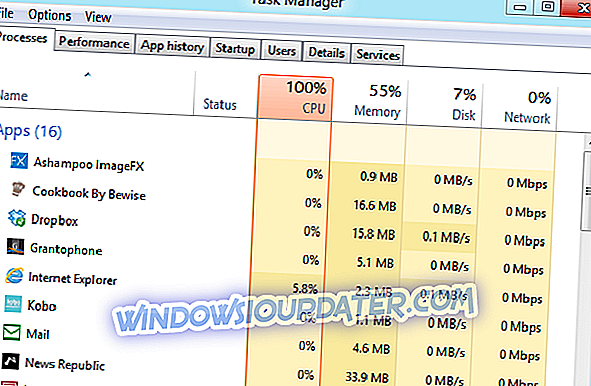
- Au bas de la fenêtre, sélectionnez « Afficher les processus pour tous les utilisateurs ».
- Terminez maintenant tous vos processus liés à votre navigateur Web infecté.
- À ce stade, la fenêtre de votre navigateur Web sera fermée, vous pouvez donc supprimer les logiciels malveillants.
- Tout d’abord, téléchargez l’outil gratuit distribué Malwarebytes Anti-Malware sur votre ordinateur - vous pouvez l’obtenir à partir d’ici.
- Installez le logiciel anti-programme malveillant sur votre ordinateur en suivant les instructions à l'écran.
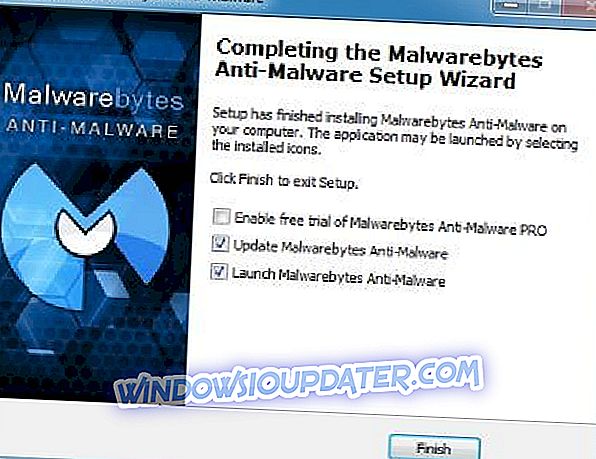
- Dans la fenêtre principale de Malwarebytes Anti-Malware, sélectionnez « effectuer une analyse complète », puis cliquez sur Analyser .
- Notez que le processus d'analyse peut prendre quelques minutes. Soyez patient et ne terminez pas la séquence d'analyse.
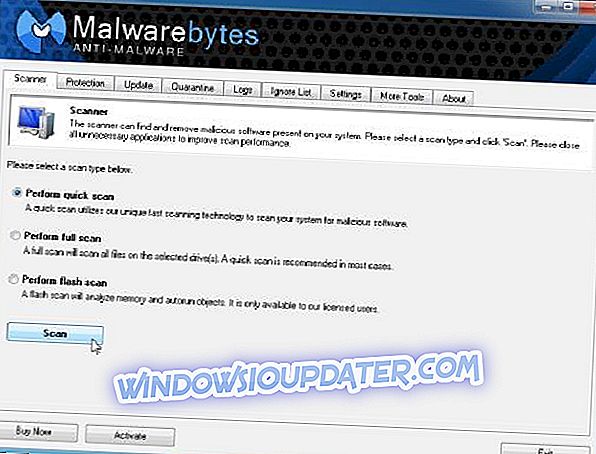
- À la fin, sélectionnez l’option « Afficher les résultats »; sélectionnez tous les fichiers infectés et cliquez sur « Supprimer la sélection ».
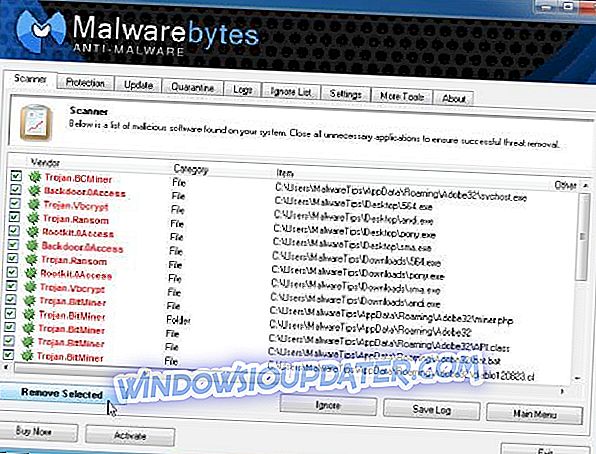
- À la fin, redémarrez votre appareil et lancez à nouveau le logiciel Malwarebytes Anti-Malware; cette fois, choisissez l'option «Analyse rapide» et vérifiez si vous avez supprimé l'option «Votre navigateur a été verrouillé» de votre ordinateur Windows 10, 8 / Windows 8.1.
2. Installer un outil qui bloque les pirates de navigateur
Pour éviter des événements similaires à l'avenir, nous vous recommandons d'installer un pirate de navigateur anti-navigateur fiable. Nous avons déjà publié une liste des meilleurs pirates de l'air anti-navigateur que vous pouvez installer sur votre ordinateur Windows 10, assurez-vous donc de la vérifier.
3. Installer la protection du navigateur Windows Defender
Il existe de nombreuses extensions de sécurité que vous pouvez installer sur votre navigateur pour sécuriser votre session de navigation. Par exemple, l’extension de navigateur Windows Defender est l’un des meilleurs outils que vous pouvez obtenir sur votre ordinateur.
Cet outil vous protège contre une grande variété de menaces en ligne, notamment les tentatives de phishing et les sites Web spécialement conçus pour vous inciter à télécharger des logiciels malveillants.
En outre, pour éviter de telles situations à l'avenir, assurez-vous que votre appareil est protégé contre les logiciels malveillants et les virus. Utilisez à cet effet des programmes antivirus et antimalwares puissants et à jour qui offrent une protection en temps réel pour la navigation Web. Si vous rencontrez des problèmes supplémentaires ou similaires sur votre appareil Windows, n'hésitez pas et utilisez le champ de commentaires ci-dessous pour discuter avec nous. Bien entendu, nous vous assisterons dès que possible avec des solutions de dépannage compatibles, tout comme celle décrite ci-dessus.
Note de l'éditeur: Cet article a été publié pour la première fois en mai 2014 et a depuis été mis à jour pour la fraîcheur et l'exactitude.